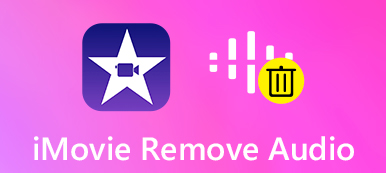Aparar arquivos de áudio não é difícil para MP3 ou outros formatos comuns. Para um formato que não é visto com frequência como OGG, você pode precisar de um esforço extra para aprender como cortar arquivos OGG. Como um formato de contêiner livre e aberto, o formato de contêiner OGG pode incluir áudio e outros metadados em um arquivo juntos. Portanto, sem prejudicar esses dados e a qualidade do áudio, aqui está um excelente aparador OGG para você que pode atender a essas demandas e aparar o arquivo OGG para você no computador. Além disso, você também pode ver algumas maneiras mais rápidas de cortar arquivos OGG online.

- Parte 1: Apare arquivos OGG e salve a qualidade original
- Parte 2: Como cortar um arquivo OGG online
- Parte 3: Perguntas frequentes sobre Trim OGG File
Parte 1: Apare arquivos OGG e salve a qualidade original
Comparado com outros aparadores comuns, o Apeaksoft Video Converter Ultimate pode ser o seu melhor aparador OGG, pois oferece um alto nível de flexibilidade e personalização. Ao cortar o arquivo OGG, você também pode convertê-lo para outros formatos ou adicioná-lo como música de fundo ao seu vídeo. Enquanto isso, você também pode compactar o tamanho do arquivo de áudio para o desejado depois de dividir os arquivos OGG em clipes. Agora, role para baixo para ver as etapas e logo você descobrirá que a divisão OGG é uma coisa tão fácil que você pode terminar em segundos.

4,000,000+ Transferências
Mesclar ou aparar arquivos OGG perfeitamente com qualidade.
Divida arquivos OGG em segmentos iguais com a mesma duração.
Altere os formatos de saída para melhor compatibilidade.
Corte as partes indesejadas e mescle o resto em um novo arquivo de áudio.
Passo 1Depois de baixar e instalar o Apeaksoft Video Converter Ultimate no seu computador, inicie-o e clique no botão Caixa de ferramentas botão na interface principal. Então, você precisa encontrar Aparador de vídeo e clique nele entre muitas ferramentas.

Passo 2Em seguida, uma janela aparece e você precisa clicar no botão MAIS botão para importar um arquivo OGG. Em seguida, uma nova janela aparece e começa a reproduzir seu áudio OGG. Agora você pode clicar no Divisão Rápida botão e corte seu áudio em quantos clipes você quiser.
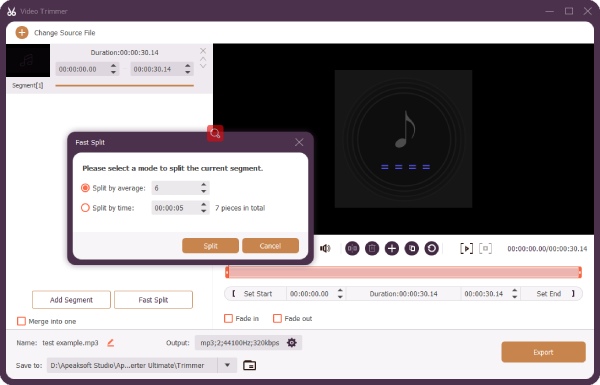
Passo 3Ou você pode dividir seu arquivo em segmentos iguais com o mesmo comprimento. Depois disso, você também pode excluir alguns dos clipes. Em seguida, escolha uma pasta de destino clicando no Para salvar botão suspenso. Por fim, clique no Exportações botão para salvar o novo arquivo OGG em sua pasta.
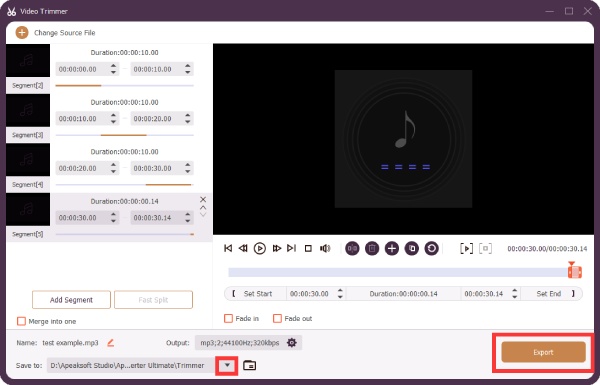
Parte 2: Como cortar um arquivo OGG online
Para o método mais rápido que permite cortar os arquivos OGG em qualquer lugar, os aparadores de áudio online são boas opções alternativas. Em vez de instalar aplicativos ou programas, você sempre pode acessar essas ferramentas online no computador e no telefone. Sem mais delongas, abaixo estão dois aparadores OGG viáveis on-line com guias passo a passo.
1. AConvert - Corte de áudio
AConvert é um conversor online equipado com funções extras relacionadas ao corte, fusão ou compressão de áudio ou vídeo. Portanto, você pode facilmente dividir arquivos OGG em clipes. Além do mais, AConvert também pode ser seu reprodutor OGG online e você pode pré-ouvir o áudio cortado antes de baixá-lo.
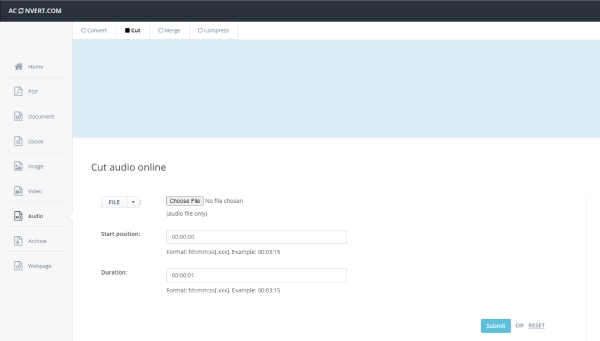
Passo 1Acesse AConvertsite oficial, clique em áudio no lado esquerdo e clique em Cortar no topo.
Passo 2Clique Escolha Arquivo e selecione um áudio OGG do seu dispositivo. Você pode obter uma determinada parte que deseja no áudio. Você só precisa inserir a posição inicial e a duração.
Passo 3Então clique Submeter e o site começará a aparar para você. Depois disso, seu novo arquivo de áudio será listado sob o ARQUIVO DE SAÍDA seção, na qual você pode clicar Baixar para salvá-lo.
2. Aparador de áudio: cortador de áudio online e MP3
Aparador de áudio é outro cortador de áudio online gratuito/Cortador MP3 para você cortar arquivos OGG. Suportando muitos formatos de áudio populares e amigável para dispositivos móveis, esta ferramenta online oferece funcionalidades mais avançadas. Além disso, existem dois modos de corte para você e você pode manter ou remover facilmente as peças desejadas ou indesejadas. Você também pode ver a forma de onda e pré-ouvir o áudio.

Passo 1Entre no site oficial do em áudio Aparador. Então clique Escolha Arquivo e importe um arquivo OGG que você precisa dividir ou aparar.
Passo 2Em seguida, você ouvirá o áudio tocando no site. Agora, para remover as partes indesejadas, clique em Modo para alternar para RETIRAR modo.
Passo 3Em seguida, arraste a alça em ambos os lados para selecionar a parte que você precisa remover. Então clique Colheita para cortá-lo.
Passo 4: Quando o processo terminar, clique em Baixar para salvar o novo áudio.
Parte 3: Perguntas frequentes sobre Trim OGG File
Pergunta 1. Como cortar o arquivo OGG com o Audacity?
Após o lançamento Audacity, você pode arrastar diretamente o arquivo OGG para o Audacity janela para importá-lo. Selecione a parte que deseja manter clicando na Ferramenta de Seleção acima com um botão I. Em seguida, clique na trilha, pressione e passe o mouse sobre a parte para selecionar. Depois disso, clique no Editar botão na barra de menu e clique no botão Aparar áudio botão de Remover especial. Em seguida, as partes restantes serão cortadas.
Pergunta 2. Como posso abrir o áudio depois de cortar o arquivo OGG?
Existem vários players gratuitos para você reproduzir o áudio OGG cortado. Por exemplo, o VLC Media Player é uma boa escolha, sendo gratuito, de código aberto e compatível com vários formatos. Você pode reproduzir seus arquivos OGG sem problemas.
Pergunta 3. O arquivo OGG é o mesmo que o arquivo OGV?
Não, eles não são os mesmos. Arquivos com extensão OGG geralmente contêm áudio, enquanto os arquivos com extensão OGV são normalmente vídeos.
Conclusão
Para encerrar, para cortar o arquivo OGG adequadamente e atender às suas necessidades, você só precisa de uma ferramenta adequada para ajudá-lo. Se você precisar cortar arquivos de áudio constantemente, então o Apeaksoft Video Converter Ultimate é um ótimo software para ser instalado em seu computador. Se você procura mais comodidade, o aparador online também pode atender às suas demandas.



 iPhone Data Recovery
iPhone Data Recovery Recuperação do Sistema iOS
Recuperação do Sistema iOS Backup e restauração de dados do iOS
Backup e restauração de dados do iOS gravador de tela iOS
gravador de tela iOS MobieTrans
MobieTrans transferência do iPhone
transferência do iPhone Borracha do iPhone
Borracha do iPhone Transferência do WhatsApp
Transferência do WhatsApp Desbloqueador iOS
Desbloqueador iOS Conversor HEIC gratuito
Conversor HEIC gratuito Trocador de localização do iPhone
Trocador de localização do iPhone Data Recovery Android
Data Recovery Android Extração de dados quebrados do Android
Extração de dados quebrados do Android Backup e restauração de dados do Android
Backup e restauração de dados do Android Transferência telefônica
Transferência telefônica Recuperação de dados
Recuperação de dados Blu-ray
Blu-ray Mac limpador
Mac limpador Criador de DVD
Criador de DVD PDF Converter Ultimate
PDF Converter Ultimate Windows Password Reset
Windows Password Reset Espelho do telefone
Espelho do telefone Video Converter Ultimate
Video Converter Ultimate editor de vídeo
editor de vídeo Screen Recorder
Screen Recorder PPT to Video Converter
PPT to Video Converter Slideshow Maker
Slideshow Maker Free Video Converter
Free Video Converter Gravador de tela grátis
Gravador de tela grátis Conversor HEIC gratuito
Conversor HEIC gratuito Compressor de vídeo grátis
Compressor de vídeo grátis Compressor de PDF grátis
Compressor de PDF grátis Free Audio Converter
Free Audio Converter Gravador de Áudio Gratuito
Gravador de Áudio Gratuito Free Video Joiner
Free Video Joiner Compressor de imagem grátis
Compressor de imagem grátis Apagador de fundo grátis
Apagador de fundo grátis Upscaler de imagem gratuito
Upscaler de imagem gratuito Removedor de marca d'água grátis
Removedor de marca d'água grátis Bloqueio de tela do iPhone
Bloqueio de tela do iPhone Puzzle Game Cube
Puzzle Game Cube